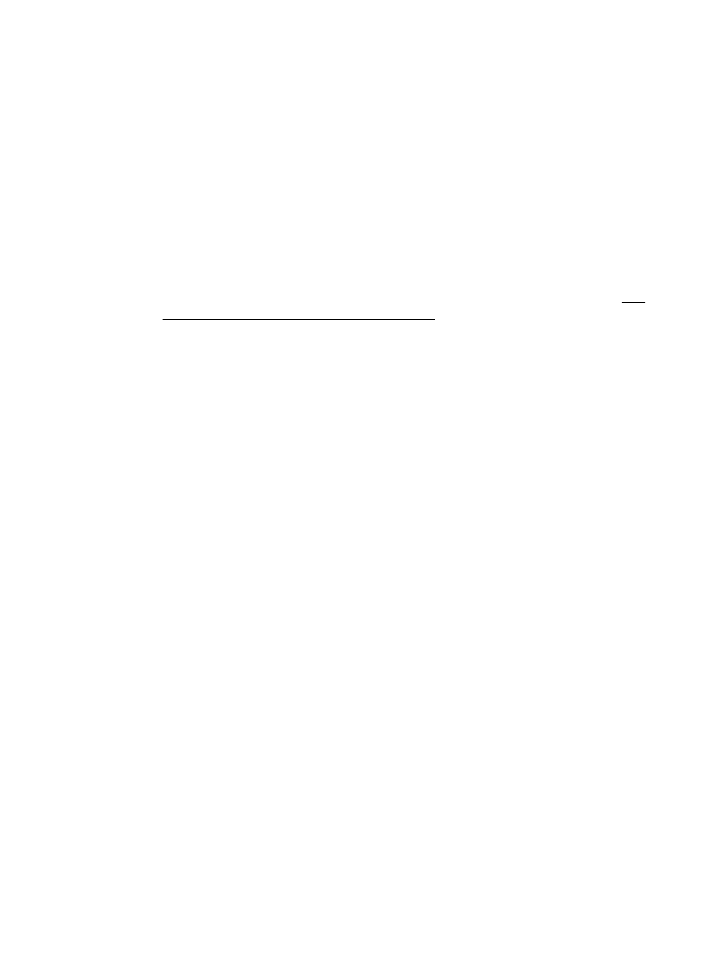
Baigę spręsti problemas...
Išsprendę visas problemas ir sėkmingai prijungę spausdintuvą prie belaidžio ryšio
tinklo, pagal naudojamą operacinę sistemą atlikite toliau aprašomus veiksmus.
„Windows“
1.
Kompiuterio darbalaukyje spustelėkite skirtuką Start (pradėti), pasirinkite
Programs (programos) arba All Programs (visos programos), spustelėkite HP,
pasirinkite savo spausdintuvo pavadinimą ir spustelėkite Printer Setup &
Software (spausdintuvo sąranka ir programinė įranga).
2.
Spustelėkite Connect a new printer (prisijungti prie naujo spausdintuvo) ir
pasirinkite ryšio tipą, kurį norite naudoti.
„Mac OS X“
1.
HP paslaugų programos paleidimas. Išsamesnės informacijos rasite skyriuje „HP
Utility“ (HP paslaugų programa) („Mac OS X“).
2.
Spustelėkite piktogramą Applications (programos) įrankių juostoje, dukart
spustelėkite HP Setup Assistant (HP sąrankos pagalba) ir laikykitės ekrane
pateikiamų nurodymų.
Užkardos programinės įrangos konfigūravimas dirbti
spausdintuvu
Asmeninė užkarda, jūsų kompiuteryje veikianti saugos programinė įranga, gali blokuoti
tinklo ryšį tarp spausdintuvo ir kompiuterio.
Jei turite tokių problemų:
•
diegiant HP programinę įrangą nerandamas spausdintuvas,
•
negalima spausdinti, spausdinimo užduotis užstrigusi eilėje arba spausdintuvas
atsijungia,
•
negalima kompiuteryje pažiūrėti spausdintuvo būsenos,
Užkarda tikriausiai neleidžia spausdintuvui kompiuteriams pranešti, kur jį galima rasti.
Jei kompiuteryje su „Windows“ operacine sistema naudojate HP programinę įrangą ir
negalite rasti HP įrenginio diegimo metu (o jūs žinote, kad spausdintuvas yra tinkle)
arba jūs jau sėkmingai įdiegėte HP programinę įrangą ir kilo problemų, išbandykite
šiuos veiksmus:
•
Jei ką tik įdiegėte HP programinę įrangą, pabandykite išjungti ir vėl įjungti
spausdintuvą ir kompiuterį, tada ieškokite dar kartą.
•
Atnaujinkite savo saugos programinę įrangą. Daugelis apsaugos programų
tiekėjų teikia naujinimus, kurie išsprendžia žinomas problemas ir suteikia
naujausią apsaugą nuo naujų saugos grėsmių.
•
Jei jūsų užkardai galima nustatyti „High“ (didelė), „Medium“ (vidutinė) ar „Low“
(žema) apsaugos nuostatą, kai kompiuteris yra prijungtas prie tinklo, naudokite
nustatymą „Medium“ (vidutinė).
•
Jei pakeitėte numatytąsias užkardos nuostatas, pabandykite grįžti prie
numatytųjų nuostatų.
•
Jei jūsų užkardai galima nustatyti nuostatą, vadinamą „Trusted zone“ (patikima
zona), šią nuostatą rinkitės, kai kompiuteris prijungtas prie tinklo.